以前のバージョンを保持しながら、添付ファイルの新しいバージョンをアップロードできます。
USM Content
シートの所有者、管理者、編集者は、添付ファイルの追加、バージョン管理、削除を実行できます。シートにアクセスできるユーザーは、添付ファイル/リンクの表示やダウンロードができます。有効なメールアドレスを持つ誰にでも、メールで添付ファイルを送信できます。
エンタープライズアカウントのシステム管理者は、任意のファイル添付オプションを無効にできます。
留意点
- アクセスして編集するには、対応するオンラインストレージサービスのファイル所有者である必要がある場合があります。 互換性のあるサードパーティのファイルホスティングサービスに関する詳細情報は、オンラインリソースからファイルまたはリンクを添付を参照してください。
- Box から添付されたファイルは、Smartsheet からアクセスした場合、読み取り専用となります。編集やバージョン管理のためにファイルを編集またはダウンロードするには、Box でのファイルの適切な共有権限が必要です。Boxコミュニティサイトで詳細を学びましょう。
作業しているファイルにどの状況が適用されるかわからない場合は、添付ファイルパネルで答えを見つけることができます(右パネルで添付ファイルアイコンを選択して表示し、メニューアイコンにマウスオーバーします)。 コンピューターまたはモバイルデバイスからアップロードされたファイルには、メニュー項目ファイルのダウンロードと新しいバージョンのアップロードが含まれます。
コンピューターまたはモバイル デバイスからアップロードしたファイルを更新する
- 右パネルの 添付ファイルアイコンを選択します。
更新したい添付ファイルにマウスオーバーし、メニューアイコン > ファイルのダウンロードに移動します。
Brandfolder Image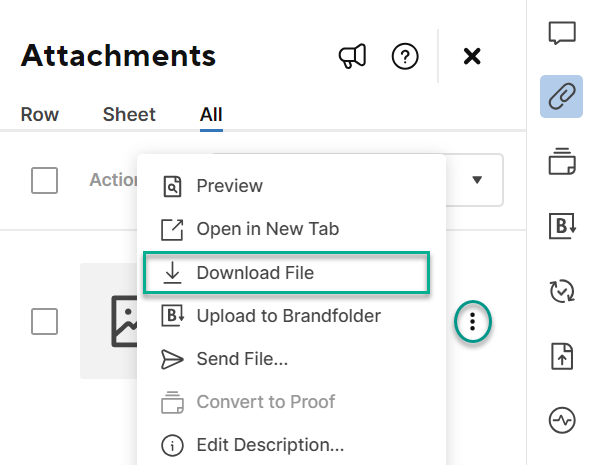
一度ダウンロードしたら、Smartsheetの外でファイルを編集する必要があります。
- ファイルの編集が完了したら、Smartsheetで古いバージョンを見つけて新しいバージョンのアップロードを選択します。
- デバイス上でファイルを見つけて開くを選択します。
これだけで、添付ファイル名の下に更新されたバージョン番号が表示されます。
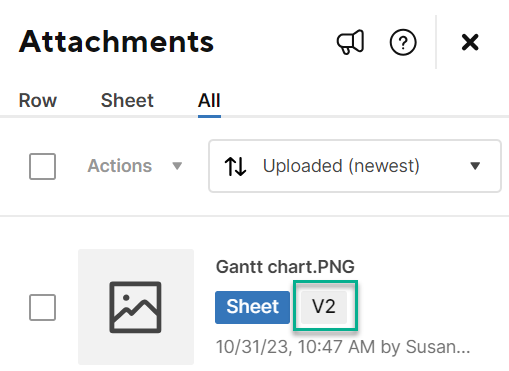
複数のバージョンの添付ファイルの閲覧およびダウンロード
- 添付ファイルの以前のバージョンを表示またはダウンロードするには、添付ファイルパネルでファイルを見つけてください。
- 添付ファイルのファイル名にマウスオーバーし、メニューアイコン > バージョン履歴の表示に移動します(またはファイルの詳細のバージョンインジケーターを選択します)。
表示またはダウンロードしたい添付ファイルのバージョンにマウスオーバーし、ファイルのプレビューまたはファイルのダウンロードをクリックします。
誰かが添付ファイルをダウンロードすると、最新のバージョンがダウンロードされます。
必要なくなった添付ファイルを削除するには、シートからファイル添付を削除するを参照してください。